如何清空电脑U盘中的所有文件 怎么彻底删除U盘中的数据
更新时间:2023-06-08 17:31:10作者:yang
U盘(USB通用串行总线)是一种方便快捷的存储设备,大多用于传输数据或备份文件,但是在使用过程中,有时候需要清空其中的所有文件或者彻底删除数据,以保护个人隐私或防止数据泄露。那么如何清空电脑U盘中的所有文件?怎么彻底删除U盘中的数据?以下是一些有关这方面的小技巧。
具体方法:
1、打开U盘,选中所有的文件。
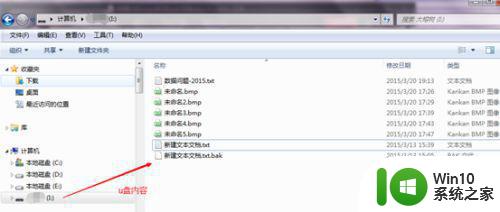
2、有几种全选的方法。可以从u盘的空白处的右下角拖动到左上角,文件高亮说明全选。
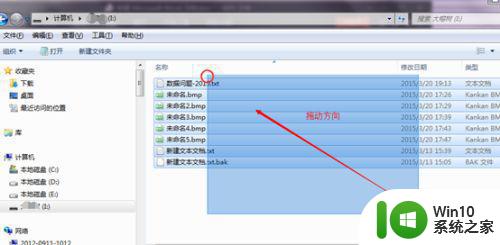
3、右击高亮的部分,在菜单中选择删除。
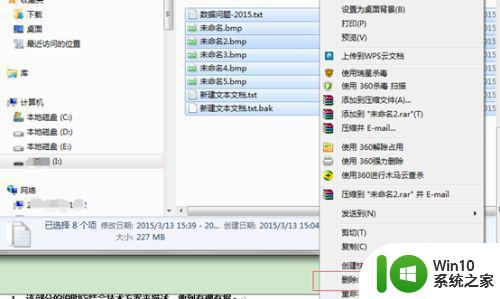
4、确定删除后就会全部删除u盘的文件。
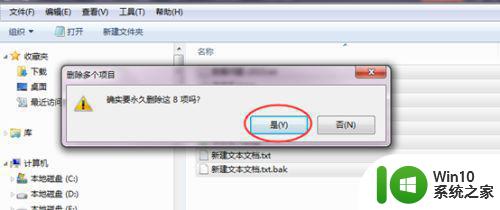
5、也可以用格式化u盘的方式来全部删除u盘中的文件。方法是,在u盘的盘符上右击,在菜单中选择格式化
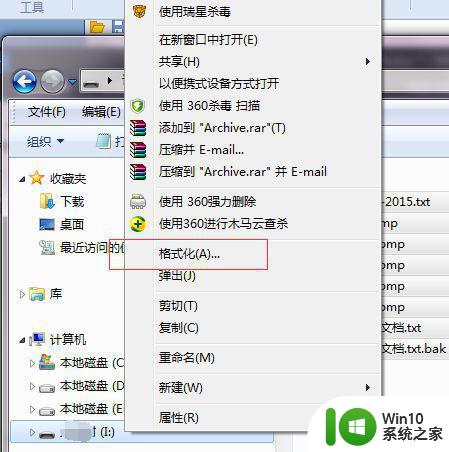
6、在弹出框中,一般按默认设置即可,选择开始就会删除u盘的所有文件。
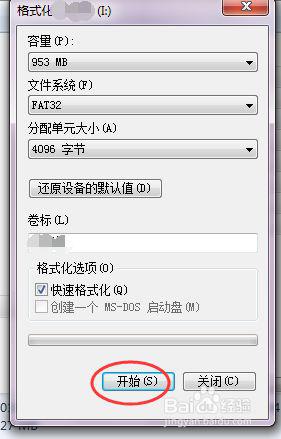
以上就是如何清空电脑U盘中的全部文件的方法,如果你遇到同样的问题,请参照上述步骤处理,希望我的方法对你有所帮助。
如何清空电脑U盘中的所有文件 怎么彻底删除U盘中的数据相关教程
- 彻底删除U盘中的数据防止恢复解决方法 如何彻底清空U盘中的数据防止被恢复
- 清理U盘内的文件方法 如何彻底清除U盘中的数据
- 如何彻底清空U盘内的所有数据 U盘里的文件删除不了怎么办
- 怎么彻底删除u盘上的数据 怎样才能彻底删除u盘数据
- 如何彻底清空U盘内所有文件 U盘怎么批量删除所有文件
- 怎样清空u盘里的文件 如何清空u盘所有文件
- 如何彻底删除U盘内的文件 U盘里的文件怎么删除不了
- 怎么彻底删除U盘中隐藏的病毒文件 如何找到并删除U盘中的隐藏病毒文件
- u盘文件删除的方法 如何彻底删除u盘中无法删除的文件
- u盘彻底清除1KB病毒的方法 如何彻底清除U盘1KB病毒
- 如何恢复U盘中被删除的数据 U盘里删除的数据怎么复原
- 解决u盘数据删除无能的方法 u盘文件无法删除怎么办
- U盘装机提示Error 15:File Not Found怎么解决 U盘装机Error 15怎么解决
- 无线网络手机能连上电脑连不上怎么办 无线网络手机连接电脑失败怎么解决
- 酷我音乐电脑版怎么取消边听歌变缓存 酷我音乐电脑版取消边听歌功能步骤
- 设置电脑ip提示出现了一个意外怎么解决 电脑IP设置出现意外怎么办
电脑教程推荐
- 1 w8系统运行程序提示msg:xxxx.exe–无法找到入口的解决方法 w8系统无法找到入口程序解决方法
- 2 雷电模拟器游戏中心打不开一直加载中怎么解决 雷电模拟器游戏中心无法打开怎么办
- 3 如何使用disk genius调整分区大小c盘 Disk Genius如何调整C盘分区大小
- 4 清除xp系统操作记录保护隐私安全的方法 如何清除Windows XP系统中的操作记录以保护隐私安全
- 5 u盘需要提供管理员权限才能复制到文件夹怎么办 u盘复制文件夹需要管理员权限
- 6 华硕P8H61-M PLUS主板bios设置u盘启动的步骤图解 华硕P8H61-M PLUS主板bios设置u盘启动方法步骤图解
- 7 无法打开这个应用请与你的系统管理员联系怎么办 应用打不开怎么处理
- 8 华擎主板设置bios的方法 华擎主板bios设置教程
- 9 笔记本无法正常启动您的电脑oxc0000001修复方法 笔记本电脑启动错误oxc0000001解决方法
- 10 U盘盘符不显示时打开U盘的技巧 U盘插入电脑后没反应怎么办
win10系统推荐
- 1 电脑公司ghost win10 64位专业免激活版v2023.12
- 2 番茄家园ghost win10 32位旗舰破解版v2023.12
- 3 索尼笔记本ghost win10 64位原版正式版v2023.12
- 4 系统之家ghost win10 64位u盘家庭版v2023.12
- 5 电脑公司ghost win10 64位官方破解版v2023.12
- 6 系统之家windows10 64位原版安装版v2023.12
- 7 深度技术ghost win10 64位极速稳定版v2023.12
- 8 雨林木风ghost win10 64位专业旗舰版v2023.12
- 9 电脑公司ghost win10 32位正式装机版v2023.12
- 10 系统之家ghost win10 64位专业版原版下载v2023.12